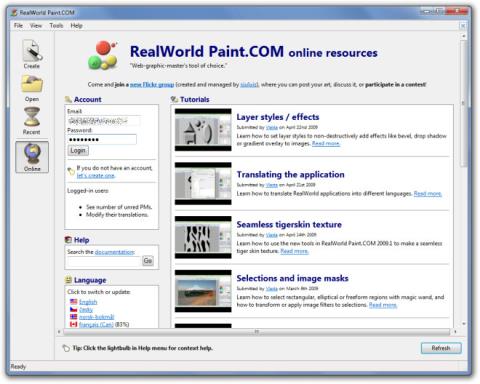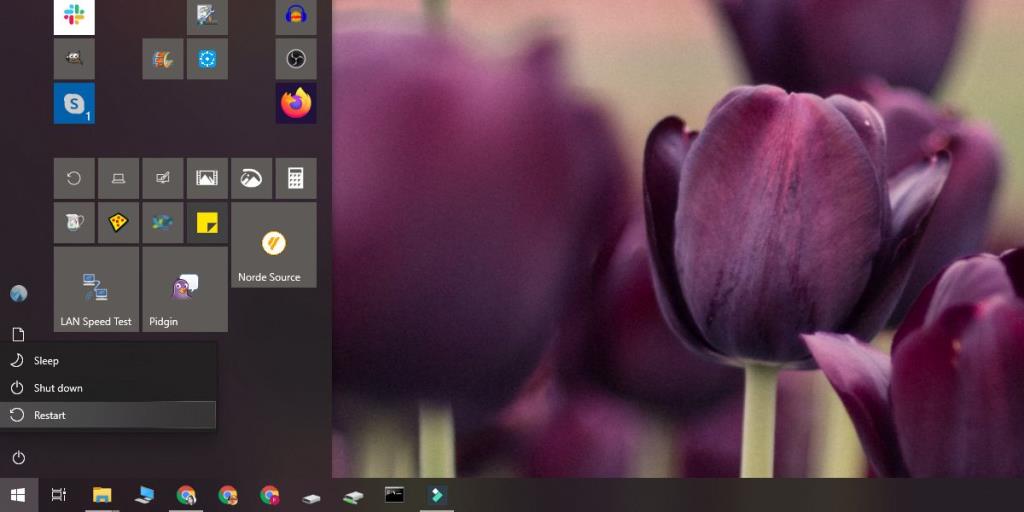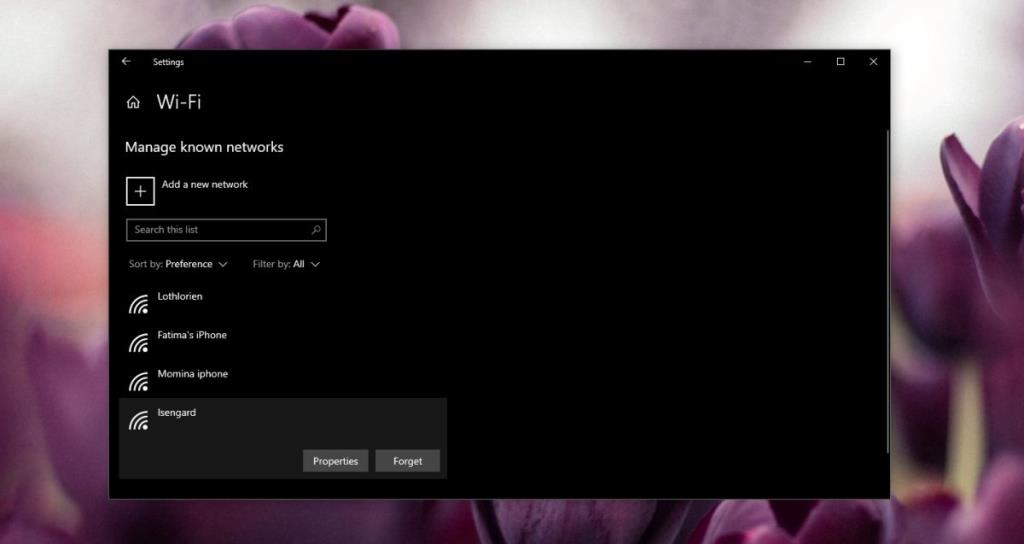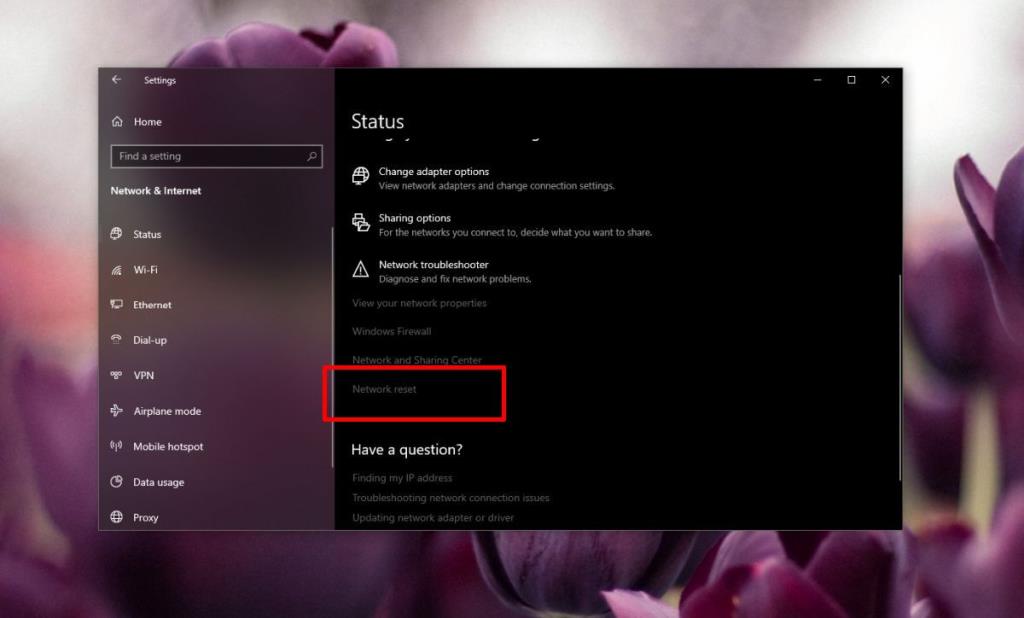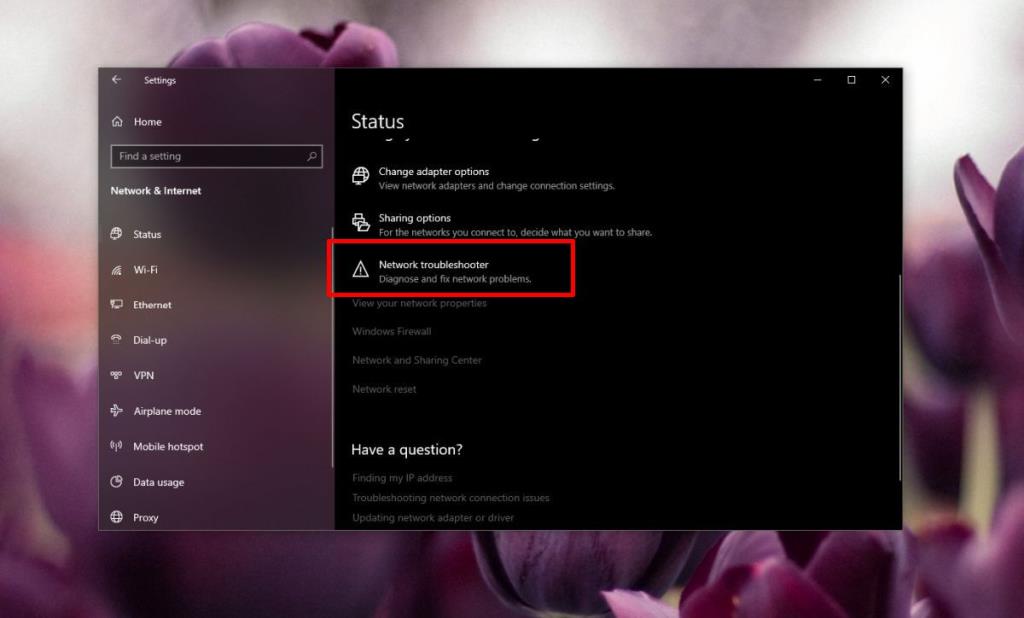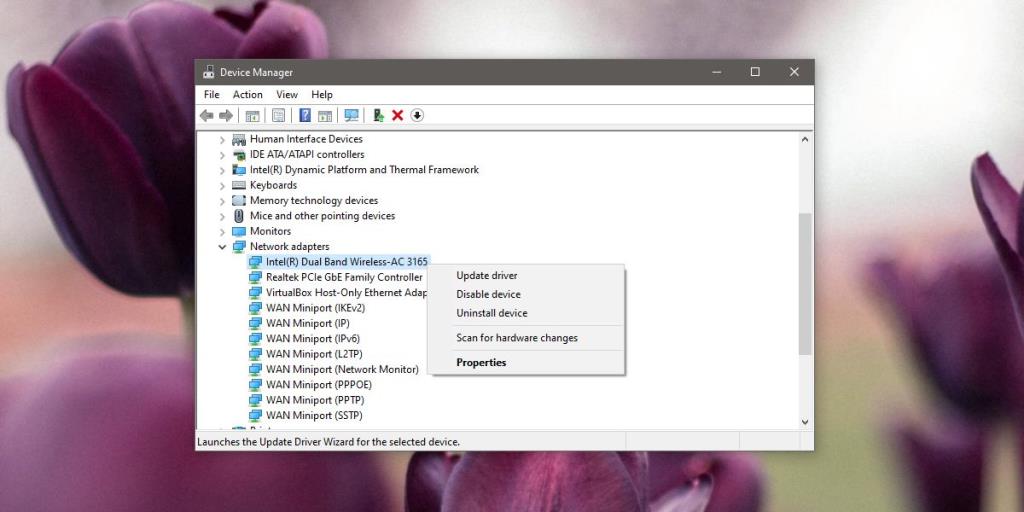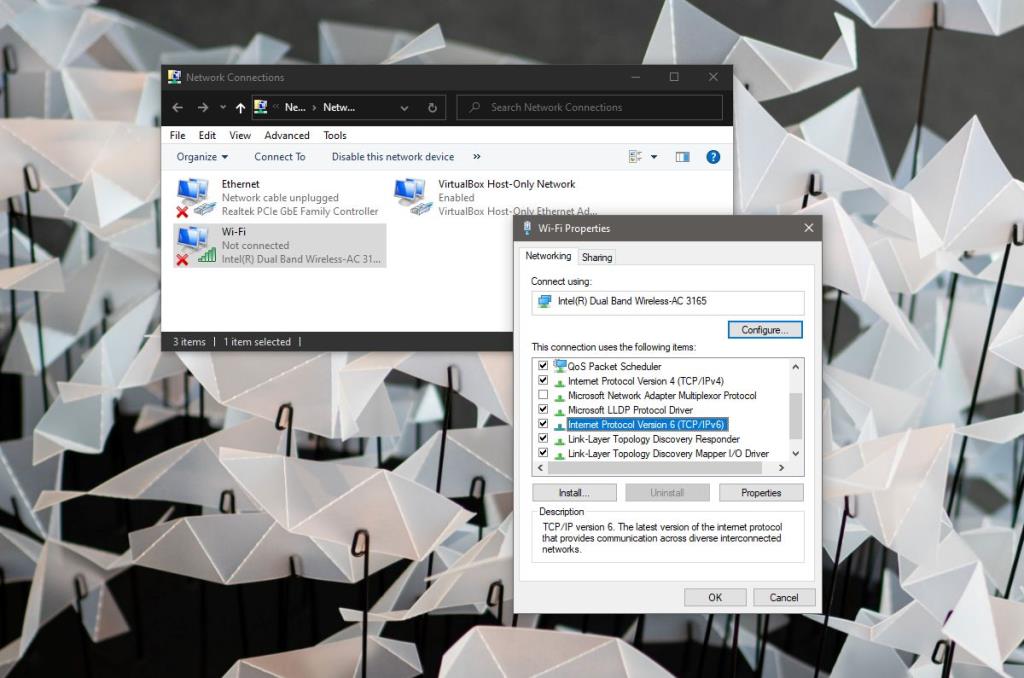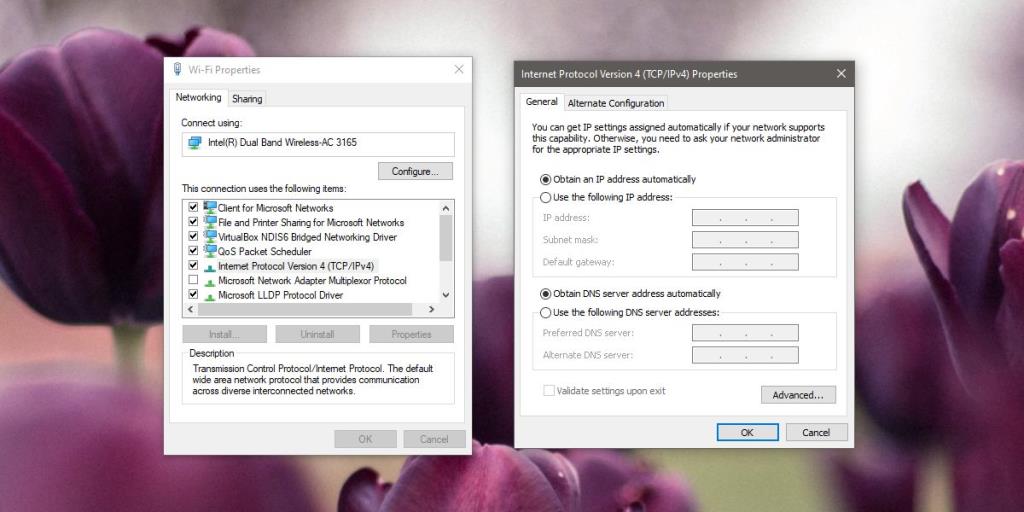WiFi ağlarının kurulumu ve bağlanması genellikle kolaydır. Çoğunlukla, ağı kurmak için gereken herhangi bir yapılandırma yönlendiricinin yönetici panelinde halledilir ve ISS'niz hepsini kurmak için gereken desteği sağlar. Bir son kullanıcı olarak, sadece bağlanmak istediğiniz cihazdan ağı seçmeniz, bunun için şifreyi girmeniz ve bağlanacaksınız.
Bu ağ hatasına bağlanılamıyor [Düzeltmeler]
Windows 10'da bir ağa bağlanmaya çalışıyorsanız ve bu ağa bağlanılamıyor hatasını görmeye devam ediyorsanız, sorunu şu şekilde düzeltebilirsiniz.
1. Bilgisayarı ve Yönlendiriciyi Yeniden Başlatın
Bir ağa bağlanmada sorun yaşıyorsanız, yönlendiricinizin yanı sıra bilgisayarınızı da yeniden başlatmak her zaman iyi bir fikirdir. Her ikisi de, bir ağa bağlanmanızı engelleyebilecek çoğu sorunu çözmenize yardımcı olabilir.
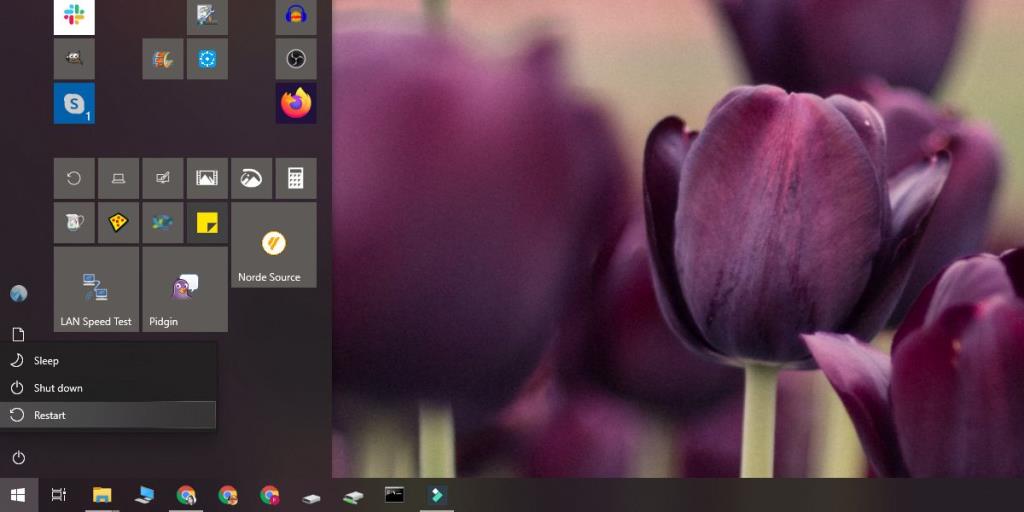
2. Bağlantıyı kontrol edin
Ağınızın veya daha doğrusu hizmetinizin bir bağlantı sorunu yaşıyor olması mümkündür. Ağa farklı bir cihazdan bağlanmayı deneyin ve çevrimiçi herhangi bir şeye erişip erişemediğinizi görün. Ağa farklı bir cihazdan bağlanabiliyorsanız, Windows 10 PC'nizde ağ için doğru parolaya sahip olup olmadığınızı kontrol edin.
3. Ağı unutun ve tekrar ekleyin
Ayarlar uygulamasını açın ve Ağ ve İnternet ayarları grubuna gidin. WiFi sekmesini seçin ve 'Bilinen ağları yönet'i tıklayın. Bağlanmaya çalıştığınız ağı arayın. Seçin ve 'Unut' düğmesini tıklayın.
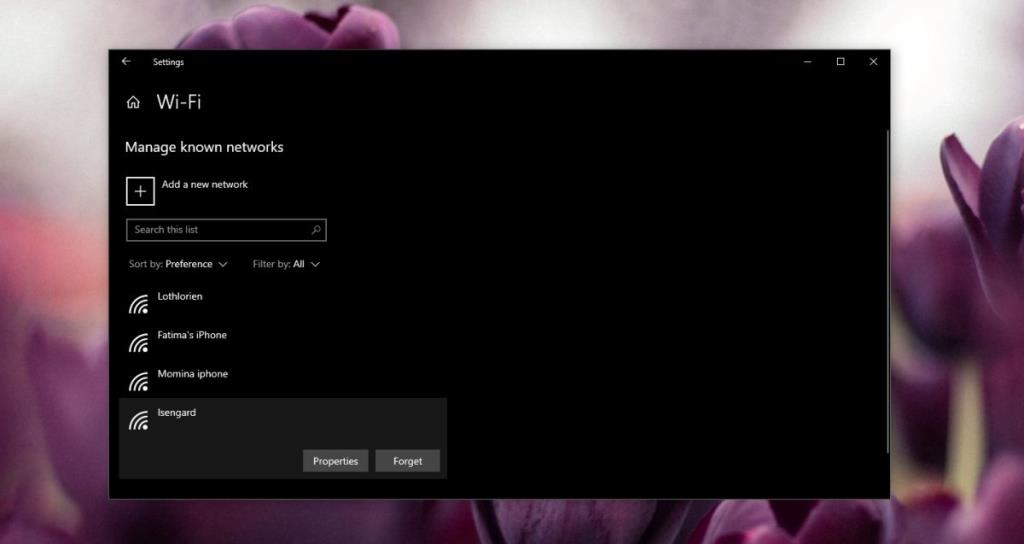
Ağ unutulduğunda, mevcut ağların listesini açmak için sistem tepsisindeki ağ/WiFi simgesine tıklayın. Bağlanmak istediğiniz ağı seçin, şifreyi tekrar girin ve Bağlan'a tıklayın.
4. Ağ bağdaştırıcısını sıfırlayın
Ağ bağdaştırıcısı, bilgisayarınızdaki yönlendiriciyle bağlantı kuran ve bir ağa bağlanmanıza olanak tanıyan donanım bileşenidir. Bazen, sistemi yeniden başlatmak bile onu düzgün şekilde sıfırlamaz. Bu durumda ağ bağdaştırıcısını manuel olarak sıfırlayabilirsiniz.
Ayarlar uygulamasını açın ve Ağ ve İnternet ayarları grubuna gidin. Durum sekmesini seçin ve Ağ Sıfırlama seçeneğine ilerleyin. Tıkla. Bir sonraki ekranda Ağ Sıfırlama düğmesine tıklayın ve sisteminizin yeniden başlatılmasını bekleyin.
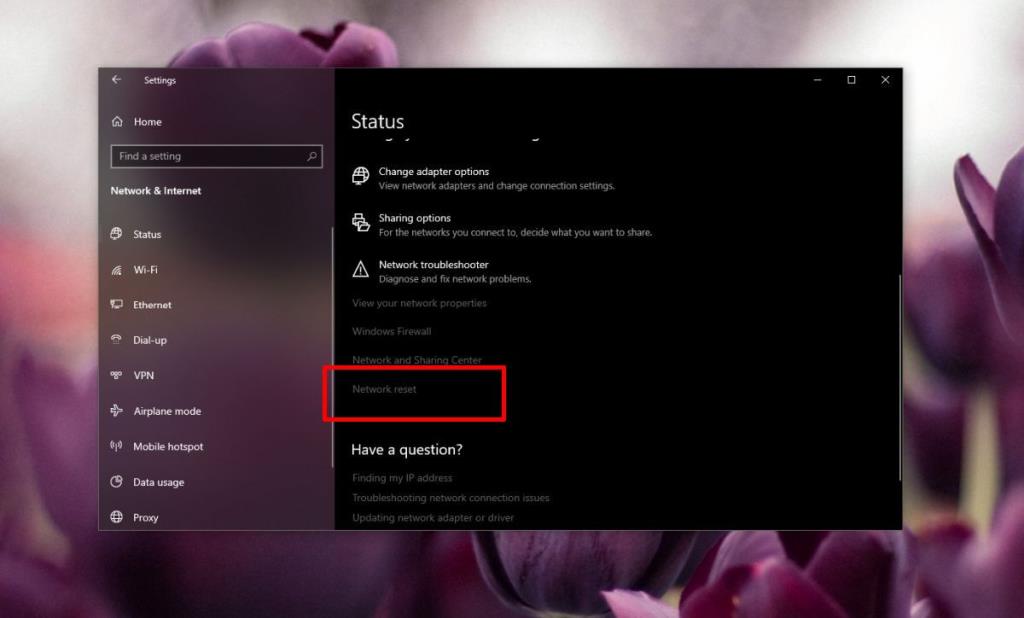
5. Ağ sorun gidericisini çalıştırın
Windows 10, biri ağ bağdaştırıcısı olan çeşitli bileşenler için yerleşik bir sorun gidericiye sahiptir. Sorun gidericiyi çalıştırmak için Ayarlar uygulamasını açın ve Ağ ve İnternet ayarlar grubuna gidin. Durum sekmesine tıklayın ve 'Ağ Sorun Giderici' seçeneğine tıklayın. Önerdiği tüm düzeltmeleri kabul edin.
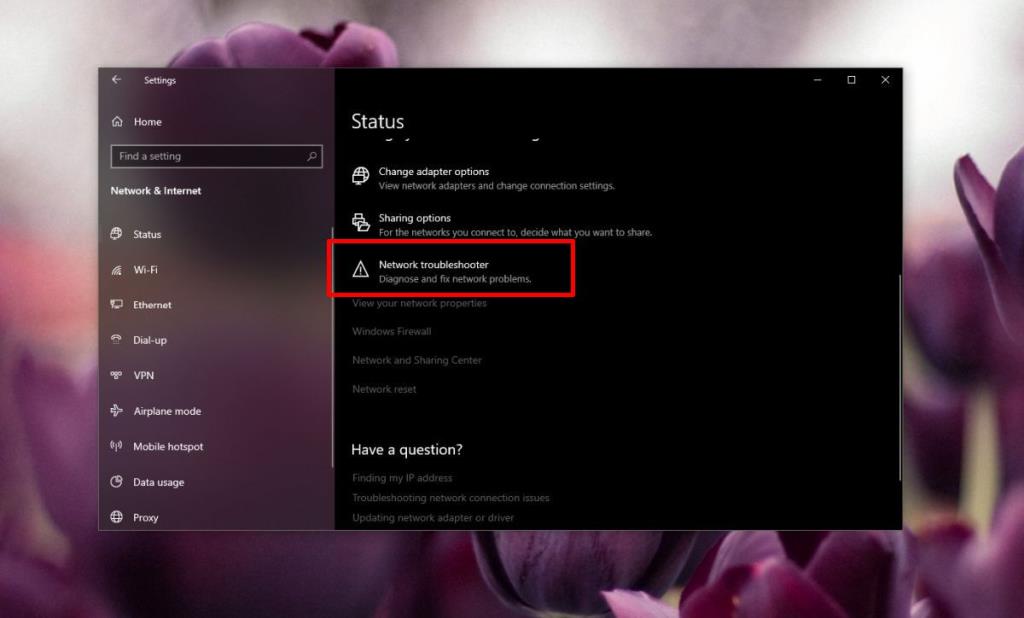
6. Sürücüleri güncelleyin
Ağ sürücüsü güncellemeleri genellikle Windows 10'un bir ağa bağlanma yeteneğini bozar. Aygıt Yöneticisi'ni açın ve Ağ Bağdaştırıcıları aygıt grubunu genişletin. Ağ bağdaştırıcınızı arayın ve sağ tıklayın. Bağlam menüsünden, sürücüleri güncelle seçeneğini seçin ve güncellemeleri kontrol etmesine izin verin. Herhangi bir güncelleme varsa, bunları yükleyin. Güncelleme yoksa, Özellikler'i seçin. Sürücü sekmesinde, geri alabileceğiniz bir sürücü güncellemesi olup olmadığını kontrol edin. Yeni sürücüler eski ve güncel olmayan sürücüler kadar sorunlu olabilir, bu nedenle eski bir sürüme geri dönüp dönemeyeceğinizi kontrol edin. Eski sürüm işe yarayabilir.
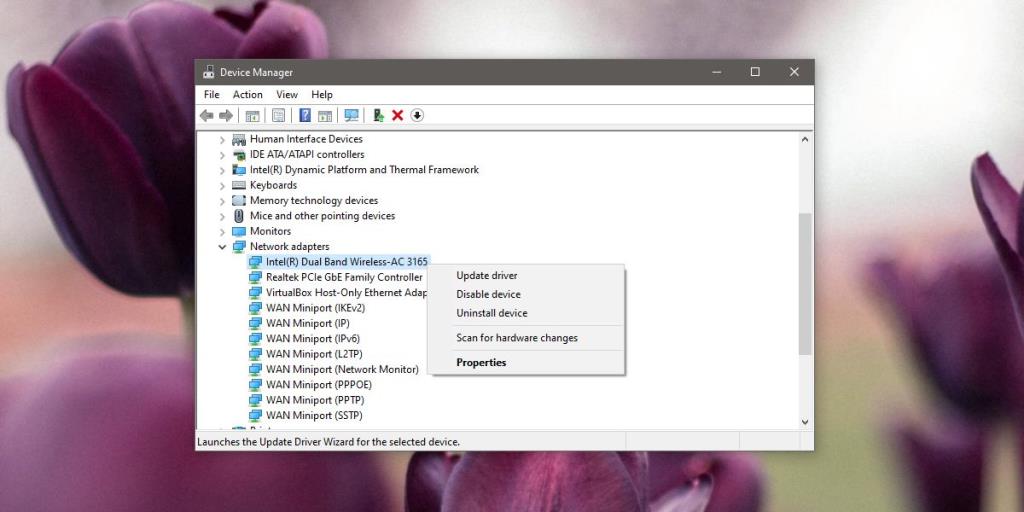
7. IPv6'yı devre dışı bırakın
IPv6'yı devre dışı bırakmak yardımcı olabilir. Genel olarak konuşursak, bu iyi bir fikir değil, ancak yukarıdaki adımların tümü başarısız olduğunda, bu gerçekten işe yarayabilir. IPv6'yı devre dışı bırakmak için Dosya Gezgini'ni açın ve aşağıdakini konum çubuğuna yapıştırın. Enter'a dokunun. Ağ bağdaştırıcınıza sağ tıklayın ve içerik menüsünden 'Özellikler'i seçin.
Denetim Masası\Ağ ve İnternet\Ağ Bağlantıları
Ağ sekmesinde, IPv6 kutusunu bulun ve işaretini kaldırın. Bilgisayarınızı yeniden başlatın ve ardından ağa bağlanmayı deneyin.
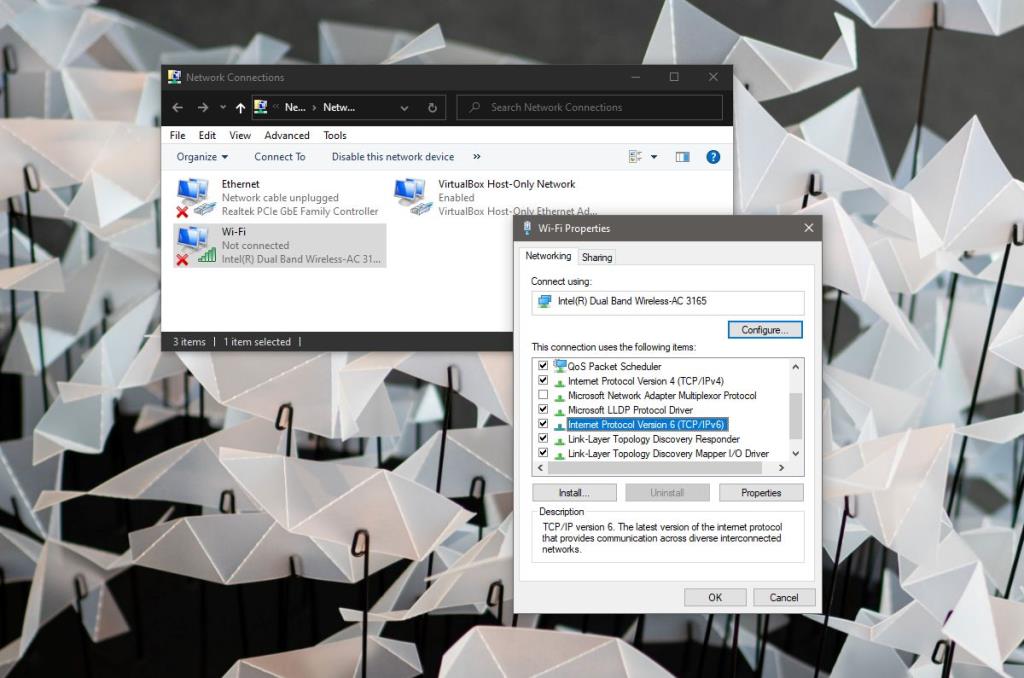
Yönlendiricinizde IPv6'yı da devre dışı bırakmanız gerekebilir. Bu, yönlendiricinin yönetici paneline erişmeniz gereken bir şeydir ve panel, farklı yönlendiriciler için farklıdır. Üzerinde IPv6'nın nasıl devre dışı bırakılacağını görmek için kılavuzuna bakın.
IPv6 zaten devre dışıysa, etkinleştirmeyi, bilgisayarınızı yeniden başlatmayı ve ağa bağlanmayı denemelisiniz.
8. DNS'yi otomatik olarak ayarlayın
Dosya Gezgini'ni açın ve aşağıdakini URL çubuğuna yapıştırın. Enter'a dokunun.
Denetim Masası\Ağ ve İnternet\Ağ Bağlantıları
'Adaptör ayarlarını değiştir' seçeneğini tıklayın. Kablosuz ağ bağdaştırıcınıza sağ tıklayın ve içerik menüsünden 'Özellikler'i seçin. IPv4'ü seçin ve 'Özellikler'i tıklayın. Açılan pencerede DNS seçeneklerinin otomatik olarak bir DNS sunucusu alacak şekilde ayarlandığından emin olun.
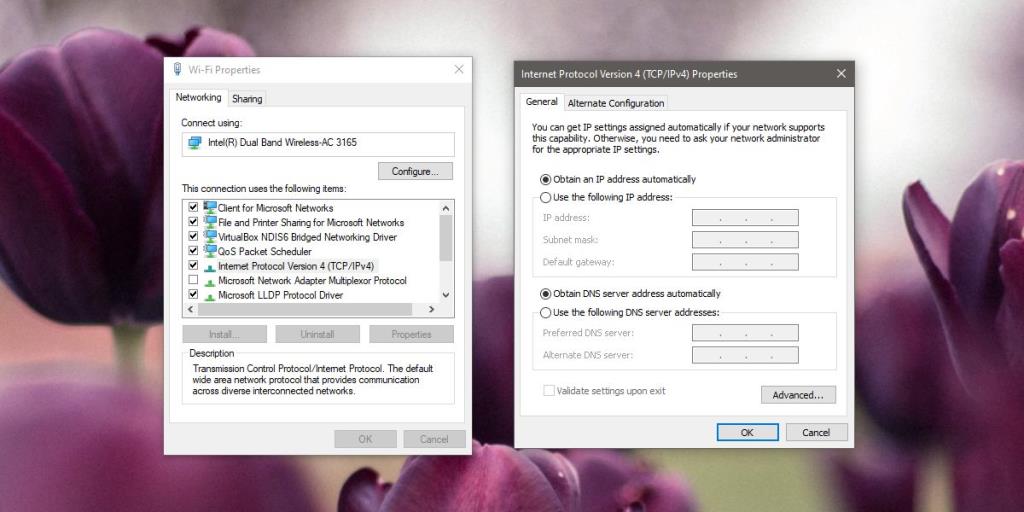
9. Kablosuz modunu değiştirin
Yönlendirici tarafından kullanılan kablosuz modu, Windows 10 PC'nizdeki ağ bağdaştırıcısı tarafından kullanılanla eşleşmelidir. Dosya Gezgini'ni açın ve aşağıdakini konum çubuğuna yapıştırın. Enter'a dokunun.
Denetim Masası\Ağ ve İnternet\Ağ Bağlantıları
Ağ bağdaştırıcınıza sağ tıklayın ve içerik menüsünden 'Özellikler'i seçin. Yapılandır düğmesini tıklayın. Açılan pencerede Gelişmiş sekmesine gidin ve 'Değer' açılır menüsünü açın. Açılır menüde bir sürü farklı değer göreceksiniz. Yönlendiricinizin kullandığını seçin.

10. IP adresini yenileyin
Yönetici haklarıyla Komut İstemi'ni açın ve aşağıdaki komutu çalıştırın.
ipconfig / yayın
Ardından, aşağıdaki komutu çalıştırın.
ipconfig / yenileme
Yönlendiricinizi ve bilgisayarınızı yeniden başlatın ve ardından ağa yeniden bağlanmayı deneyin.
11. Windows güncelleme hatalarını kontrol edin
Windows güncellemeleri işleri bozma eğilimindedir. Aslında, yeni bir Windows 10 güncellemesi kablosuz bağlantıyı kopardı. Yüklenen son güncellemeleri kontrol edin ve ardından soruna neden olup olmadıklarını araştırın. Sorunlara neden olan bir güncelleme için belirli bir düzeltme bulabilirsiniz. Orijinalinin verdiği hasarı geri almak için yeni bir güncelleme yüklemeniz bile gerekebilir .
Çözüm
Yukarıdakilerden herhangi biri sizin için işe yaradı mı? Aşağıdaki yorumlarda hangisi olduğunu bize bildirin.